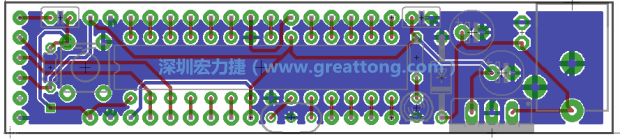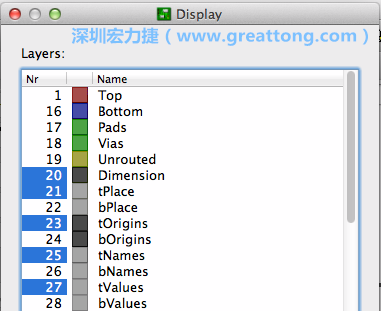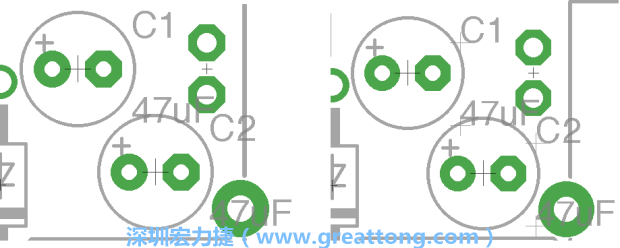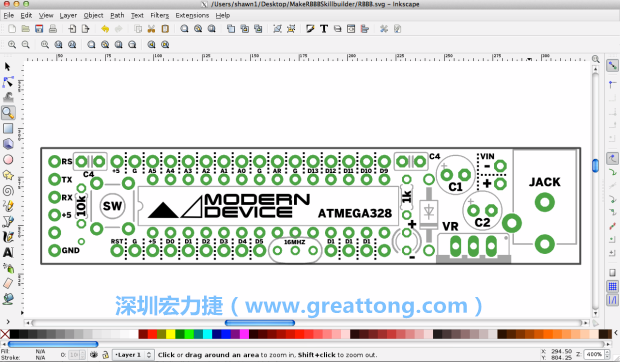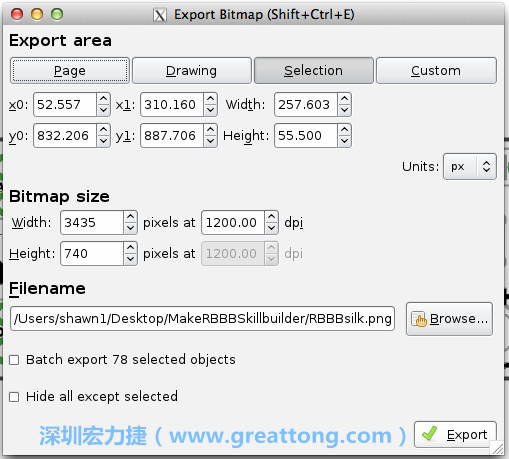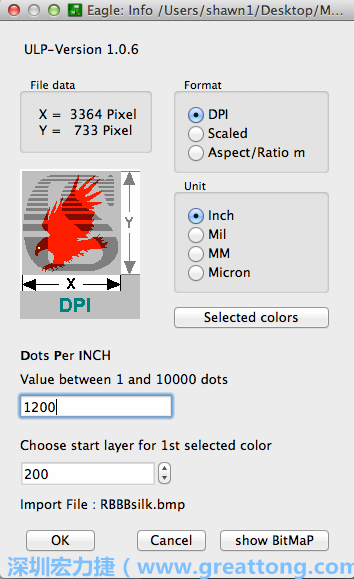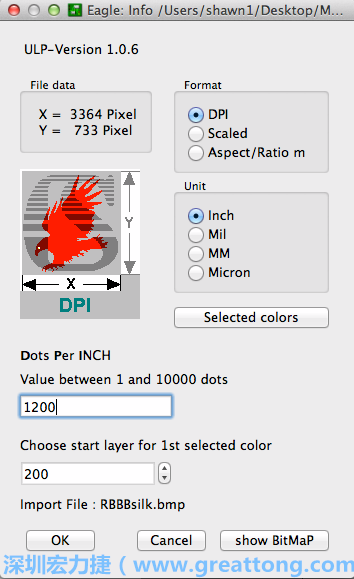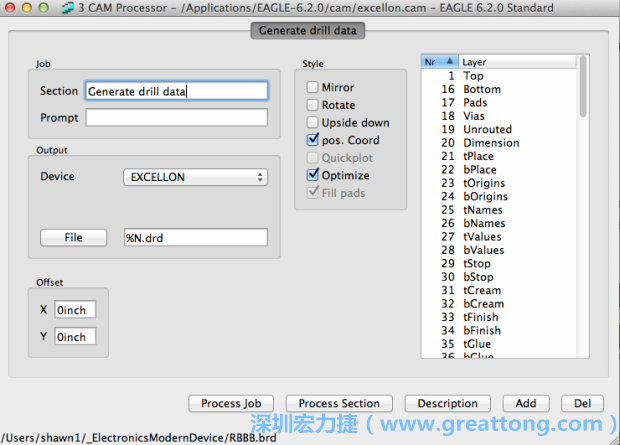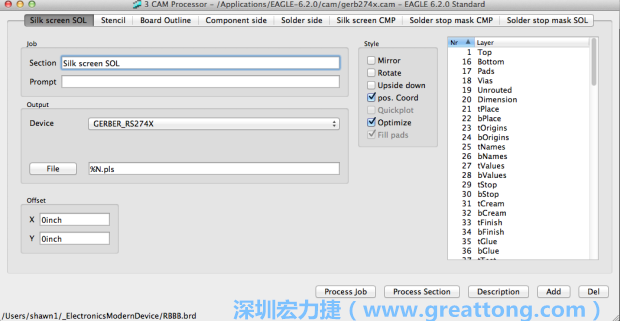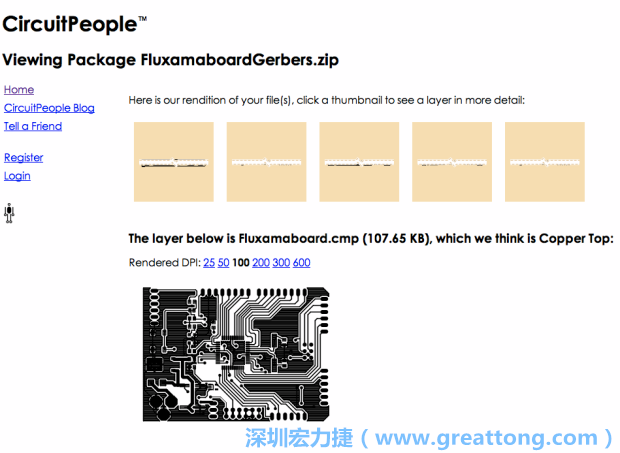在这三篇教学系列文章中,我们介绍了CadSoft的免费热门软件EAGLE印刷电路板设计套件的使用方式,透过设计基本的Arduino类AVR微控制器开发板(特别是Modern Device的保罗?巴德格设计的RBBB),我们将会慢慢抓到使用这个软件的诀窍。在
第一篇文章里,我们教导你如何绘制电路原理图,并且使用EAGLE内建的电路规则检查(ERC)来确认原理图的设计。第二篇文章则带领你进行电路板上的布线、连结点的配置,并利用「设计规则检查(Design Rule Check)」测试你的设计,
第二篇文章的电路板设计图将如下所示:
在这篇最后的教学文中,我们将教你如何加入丝印层(silkscreen layer)和建立最后会被称为Gerber格式的CAM文件(Computer-aided manufacturing files,电脑辅助制造文件),它们将符合送去印刷电路板厂进行制造的需求。
1. 建立丝印层
假如你没有改变任何的设定,那么会有四个图层「Dimension」、「tPlace」、「tNames」、「tValues」将直接被包含在丝印层里。为了一窥丝印层的样貌,你需要在「图层选单(Layers menu)」中取消除了上述四个图层以外的所有图层,并另外多选一个「tOrigins」图层,这样你就可以开始在这个部份进行操作了。
1.1.如果你尚未使用「分离工具(Smash Tool)」将所有的名称和量值标签从各自对应的元件上分离,你将会发现你无法从元件上独立地移动一个尚未进行分离的标签(如左下图所示),但是对于已经执行过分离的元件(如右下图所示)来说,它们的标签都可以独立地操作。
1.2.将名称和量值标签移动并调整大小到你想要的地方,如果不需要它们的话,你也可以使用「删除工具(Delete Tool)」删除这些标签。
注:如果你想要让那些已经被删掉的分离名称或量值标签恢复原状,只要选择「显示物件内容(Show object properties)工具」点击原本的元件,清除分离清单(Smashed checkbox)里面的内容就可以了。
1.3.当你在帮元件进行标签时,记得这是一个人性化的操作界面。思考一下这个电路板套件是否需要明确且符合逻辑的标签?还是它只是个不需要独立标签的测试板?如果有元件的定位非常重要,那么请确保它的标示明确,且当元件安置完成后不会挡住指示符。
1.4.除了名称和量值之外,你也可以使用图形基元(graphics primitive)来画一些线条和图形,或者文字工具来增加额外的文字。不过在EAGLE的文字工具里,你的字型会受制于以下三种选择。
注:在电路板上置入文字的时候,你需要将一些常用的准则放在心上。印刷电路板制造商会使用不同解析度的网格来进行丝印,一般来说,它们对丝印的精细度只求够用,所以假如你的电路板设计上有一些特别精细的线条,那要将它们复制到板子上是有些困难的;一般的经验法则是,文字的最小尺寸应在32密耳(mil)左右,而字形中最细的线宽则大约是5密耳。为了达到这个目标,你需要放大文字中最细的部分,并调整比例到适当的权重,通常对于32密耳的大小来说,使用15%的线宽比是一个最小值的参考方向。
如果你想要完整掌握丝印出来的图像(举例来说,把你的商标放在电路板上),那你可以绘制一个点阵图,并利用UDL script将图像汇入EAGLE,我们会在下一节告诉你怎么进行。
2. 自制丝印用点阵图
首先,你需要取得电路板设计图的PNG图档,才能在上面进行绘制。这件事做起来比用说的难上许多,而其中一种方法如下所示(我们会先假设你正在使用Inkscape向量绘图工具)。这里面最重要的一个部分是,你取得的PNG图档要跟EAGLE中的尺寸相同:
1.指定选取Pads、Vias、Dimension、tPlace四个图层。
2.选择「档案(File)」→「汇出(Export)」→「影像(Image)」。
3.在解析度的地方填入每英吋920pixels,Inkscape的内建设定是以解析度92dpi的标准汇入影像(我并不是很确定为什么不是解析度72dpi),我们打算将它的大小缩小到原本的10%,以得到一个漂亮清晰的图像。
4.打开向量绘图软件(这里的情况是打开Inkscape),并汇入电路板的PNG图档
5.在Inkscape中,选择「对象(Object)」→「转变(Transform)」→「大小(Scale)」,并将汇入的PNG图档缩小至原始的10%。
2.1.既然你有一个以电路板为背景的清晰影像了,使用向量工具将要丝印的图像画在上面吧,下面有一个例子。
注:这个例子里的文字标签对我来说是有一点太小了,即便它们的轮廓够清晰到足以拿来印制。在设计上,有太多的例子没有考虑到容纳清晰好读的文字所需要的空间,但是这个设计试图在两个因素中找到一个平衡点:平分地安装电路板在面包板的中央凹槽上,并且提供足够的空间给文字标签。然而,使用表面黏着元件设计(Surface mount components)的电路板就小巧简洁许多了,它们可以容许更多出色的标签。
2.2.在Inkscape中,指定选取黑色向量物件(不是原始电路板的PNG图档),然后选择汇出高解析度的PNG图档(我使用的解析度是1200dpi)。
2.3.下一步,将PNG档转成黑白的BMP图档。如果你是在Inkscape里面汇出,你会需要先合併图像并除去它的透明背景。而在GIMP等点阵图编辑软件里,你需要打开档案,并照下面步骤操作。
选择「图像(Image)」→「合併图像(Flatten Image)」
选择「图像(Image)」→「模式(Mode)」→「索引(Indexed)」→「使用黑白(单位元)套色(Use black & white(1-bit)palette)」
选择「档案(File)」→「汇出(Export)」→「微软BMP图档(Windows BMP image)」
2.4.下一步,回到EAGLE,打开汇入点阵图到你的电路板设计图上的ULP script,选择「档案(File)」→「执行(Run)」→「汇入-bmp.ulp」。
指定你想要汇入的颜色(在此为黑色),选择格式为DPI并在「每英寸的光点数(Dots Per Inch)」类别下键入1200,使用内建设定的图层200,虽然你可以汇入点阵图到任何你想要的图层,即使是最上层和最下层的铜线端或是遮罩终止层(Stop mask layer)。
2.5. ULP script会将点阵图汇入到你指定的图层上,并会将图像转译成上百条水平的直线,你无法直接编辑它们,所以你必须以群组的方式移动所有的直线,会有一点麻烦,但是这边将会敎你如何移动整个丝印的图像:
1.在「图层选单(Layer menu)」中指定选取「200 bmp」这个图层。
2.使用「选择工具(Selection tool)」来选取整个图像。
3.选择「移动工具(Move tool)」。
4.对图像上其中一条直线点击右键,并选择「群组移动(Move Group)」。
5.将其他图层安排回现在所选的图层上。
注:使用ULP script会改变你的栅格设定,所以你必须确保将它设定回正常的值。
在下一节你开始建立最后的Gerber格式时,请确保你已经指定图层200为CAM文件的丝印层。
3.建立Gerber格式
交给印刷电路板制造商的档案应为Gerber格式,这是给印刷电路板制造商的标准CAM文件格式,Gerber格式是经由档案选单(File mebu)中的「CAM处理器(CAM processor )」建立的,你也会需要建立一个Excellon格式的drill CAM文件,你会需要至少以下所示的Gerber格式,它们不是被指名为「元件端(Component-side,上层)」就是「铜线端(Copper-side,下层)」:
图层 副档名
Component-side copper .cmp
Excellon Drill CAM file .drd
Component-side silkscreen .plc
Solder-side copper .sol
Component-side stop mask .stc
Solder-side Stop mask .sts
注:有很多服务是允许丝印在电路板的上下两层,为了把丝印的设计加在下面那层,你会需要建立一个Gerber格式的CAM档,其副档名为「pls」。
3.1.为了建立CAM文件,你需要打开档案选单中的「CAM处理器」,要注意的是,这个工具不管是在原理图或是电路板界面对于处理的内容都是非常敏感的,所以请确保现在是在电路板的界面中。打开「excellon.cam」的工作项目并建立drill文件(副档名为「.dri」和「.drd」),之后你只会用到「.drd」的文件档;「.dri」的文件只是解释用资料(所谓后设资料)而已。
3.2.下一步,打开「gerb274x.cam」工作项目并建立Gerber格式,在这边你唯一需要再次确认的部份是丝印标签列;假如你有汇入点阵图图层(抑或是有某个图层是你不想要它们出现在丝印上的),请再次确认标签列下面被指定的图层都是正确无误的。
3.3.为了预览你的Gerber格式,你会需要一个浏览工具。如果你是使用Unix型的作业系统,那Gerbv是一个很不错的开放原始码软件选项,或者你也可以使用Windows作业系统上的ViewMate。假如是你是在Mac上使用Gerbv,那在程式的安装和执行上会有一点麻烦,你会需要利用像是MacPorts等套件管理器来进行安装。预览Gerber格式中最简单的方式是使用来自Circuit People的免费线上工具。
3.4.将图层汇入你的Gerber预览工具内(下图为Gerbv),我通常会从上到下重新排列它们的顺序,好让我比较好校对:
.drd
.plc
.stc
.cmp
.sts
.sol
将各图层分别开启来做检测。假如你有稍微改变你的设计,请重新执行CAM处理器。
注:如果你有移动某个部份,记得也要重新进行Excellon drill的工作建立,否则孔洞无法符合你板子上的位子!
3.5.将这些档案统整在一起之后寄送出去。对于小批量生产需求来说,深圳宏力捷它们的界面设计得非常好、服务迅速且品质稳定,而且是免运费的服务。你的电路板会和其他数十片电路板排列在一起同时生产,并在制造完成时漆上独特的紫色防焊膜(Solder mask)。假如你的电路板需求高于十来片,那可能找其他的服务商来生产会比较经济实惠。
注:深圳宏力捷和一些其他的印刷电路板服务商会要求一个并非由内建工作项目「gerb274x.cam」建立的额外Gerber格式。你会需要增加一个「电路板概要」的区块来描述电路板的形貌,在「CAM处理器」中开启工作项目,选择「新增(Add)」,并限定选择「Dimension」这个图层,将档案名称改成「%N.gko」就可以了。
如果你有什么建议想要提供给我们,或是一些可以让这篇文章更好的方法,麻烦请来信告诉我们,祝大家布线愉快!
深圳宏力捷推荐服务:PCB设计打样 | PCB抄板打样 | PCB打样&批量生产 | PCBA代工代料